Esercitazione: Configurare BIC Cloud Design per il provisioning utenti automatico
Questa esercitazione descrive i passaggi da eseguire sia in BIC Cloud Design che in Microsoft Entra ID per configurare il provisioning utenti automatico. Se configurato, Microsoft Entra ID effettua automaticamente il provisioning e il deprovisioning di utenti e gruppi in BIC Cloud Design usando il servizio di provisioning Di Microsoft Entra. Per informazioni importanti sul funzionamento di questo servizio e sulle domande frequenti, vedere Automatizzare il provisioning e il deprovisioning degli utenti nelle applicazioni SaaS con Microsoft Entra ID.
Capacità supportate
- Creare utenti in BIC Cloud Design.
- Rimuovere gli utenti in BIC Cloud Design quando non richiedono più l'accesso.
- Mantenere sincronizzati gli attributi utente tra Microsoft Entra ID e BIC Cloud Design.
- Effettuare il provisioning di gruppi e appartenenze a gruppi in BIC Cloud Design.
- Accesso Single Sign-On a BIC Cloud Design.
Prerequisiti
Per lo scenario descritto in questa esercitazione si presuppone che l'utente disponga dei prerequisiti seguenti:
- Tenant di Microsoft Entra.
- Uno dei ruoli seguenti: Application Amministrazione istrator, Cloud Application Amministrazione istrator o Application Owner.
- Sottoscrizione BIC Cloud Design User Management abilitata.
Passaggio 1: Pianificare la distribuzione del provisioning
- Vedere le informazioni su come funziona il servizio di provisioning.
- Determinare gli utenti che verranno inclusi nell'ambito per il provisioning.
- Determinare quali dati eseguire il mapping tra Microsoft Entra ID e BIC Cloud Design.
Passaggio 2: Configurare BIC Cloud Design per supportare il provisioning con Microsoft Entra ID
Per configurare BIC Cloud Design per supportare il provisioning con Microsoft Entra ID: scrivere un messaggio di posta elettronica al team di supporto di BIC Cloud Design.
Passaggio 3: Aggiungere BIC Cloud Design dalla raccolta di applicazioni Microsoft Entra
Aggiungere BIC Cloud Design dalla raccolta di applicazioni Microsoft Entra per iniziare a gestire il provisioning in BIC Cloud Design. Se BIC Cloud Design è stato configurato in precedenza per l'accesso SSO, è possibile usare la stessa applicazione. È tuttavia consigliabile creare un'app separata per il test iniziale dell'integrazione. Per altre informazioni su come aggiungere un'applicazione dalla raccolta, fare clic qui.
Passaggio 4: Definire chi sarà nell'ambito del provisioning
Il servizio di provisioning Di Microsoft Entra consente di definire l'ambito di chi verrà effettuato il provisioning in base all'assegnazione all'applicazione e o in base agli attributi dell'utente/gruppo. Se si sceglie di definire l'ambito degli utenti di cui verrà eseguito il provisioning per l'app in base all'assegnazione, è possibile seguire questa procedura per assegnare utenti e gruppi all'applicazione. Se si sceglie di definire l'ambito degli utenti di cui verrà eseguito il provisioning esclusivamente in base agli attributi dell'utente o del gruppo, è possibile usare un filtro di ambito come descritto qui.
Iniziare con pochi elementi. Eseguire il test con un piccolo set di utenti e gruppi prima di eseguire la distribuzione a tutti. Quando l'ambito per il provisioning è impostato su utenti e gruppi assegnati, è possibile controllarlo assegnando uno o due utenti o gruppi all'app. Quando l'ambito è impostato su tutti gli utenti e i gruppi, è possibile specificare un filtro di ambito basato su attributi.
Se sono necessari ruoli aggiuntivi, è possibile aggiornare il manifesto dell'applicazione per aggiungere nuovi ruoli.
Passaggio 5: Configurare il provisioning utenti automatico in BIC Cloud Design
Questa sezione illustra la procedura per configurare il servizio di provisioning Di Microsoft Entra per creare, aggiornare e disabilitare utenti e/o gruppi in BIC Cloud Design in base alle assegnazioni di utenti e/o gruppi in Microsoft Entra ID.
Per configurare il provisioning utenti automatico per BIC Cloud Design in Microsoft Entra ID:
Accedere all'Interfaccia di amministrazione di Microsoft Entra almeno come Amministratore applicazione cloud.
Passare a Applicazioni di identità>Applicazioni aziendali>

Nell'elenco delle applicazioni selezionare BIC Cloud Design.
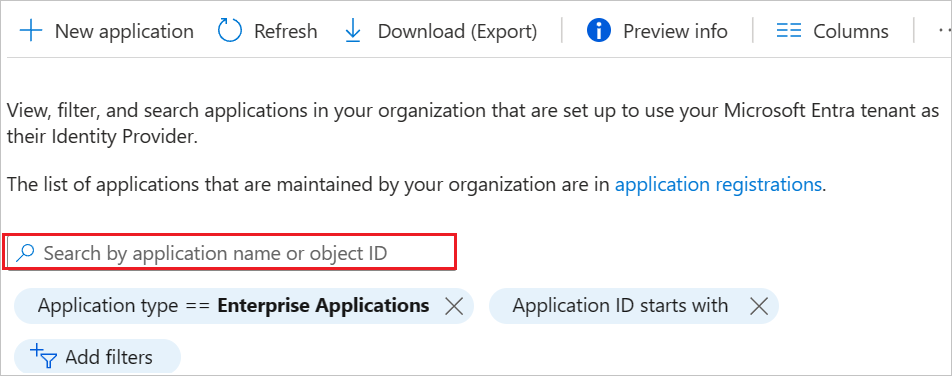
Selezionare la scheda Provisioning.

Impostare Modalità di provisioning su Automatico.

Nella sezione Amministrazione Credentials (Credenziali) immettere l'URL del tenant di BIC Cloud Design e il token segreto. Fare clic su Test Connessione ion per assicurarsi che Microsoft Entra ID possa connettersi a BIC Cloud Design. Se la connessione non riesce, verificare che l'account BIC Cloud Design abbia Amministrazione autorizzazioni e riprovare.
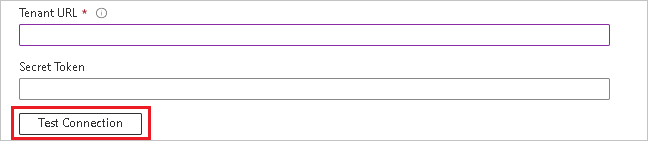
Nel campo Messaggio di posta elettronica di notifica immettere l'indirizzo di posta elettronica di una persona o un gruppo che riceverà le notifiche di errore relative al provisioning e selezionare la casella di controllo Invia una notifica di posta elettronica in caso di errore.

Seleziona Salva.
Nella sezione Mapping selezionare Synchronize Microsoft Entra users to BIC Cloud Design (Sincronizza utenti di Microsoft Entra con BIC Cloud Design).
Esaminare gli attributi utente sincronizzati da Microsoft Entra ID a BIC Cloud Design nella sezione Mapping attributi . Gli attributi selezionati come proprietà corrispondenti vengono usati per trovare le corrispondenze con gli account utente in BIC Cloud Design per le operazioni di aggiornamento. Se si sceglie di modificare l'attributo di destinazione corrispondente, è necessario assicurarsi che l'API BIC Cloud Design supporti il filtro degli utenti in base a tale attributo. Selezionare il pulsante Salva per eseguire il commit delle modifiche.
Attributo Type Supportato per il filtro Richiesto dalla progettazione di BIC Cloud userName String ✓ ✓ emails[type eq "work"].value String ✓ ✓ active Booleano ✓ roles[primary eq "True"].value String ✓ displayName String ✓ urn:ietf:params:scim:schemas:extension:enterprise:2.0:User:organization String ✓ Nella sezione Mapping selezionare Synchronize Microsoft Entra groups to BIC Cloud Design (Sincronizza gruppi di Microsoft Entra in BIC Cloud Design).
Esaminare gli attributi del gruppo sincronizzati da Microsoft Entra ID a BIC Cloud Design nella sezione Mapping attributi . Gli attributi selezionati come proprietà corrispondenti vengono usati per trovare le corrispondenze con i gruppi in BIC Cloud Design per le operazioni di aggiornamento. Selezionare il pulsante Salva per eseguire il commit delle modifiche.
Attributo Type Supportato per il filtro Richiesto dalla progettazione di BIC Cloud displayName String ✓ ✓ externalId String ✓ membri Riferimento Per configurare i filtri di ambito, fare riferimento alle istruzioni fornite nell'esercitazione sui filtri per la definizione dell'ambito.
Per abilitare il servizio di provisioning Microsoft Entra per BIC Cloud Design, impostare Statodel provisioning su Sì nella sezione Impostazioni.

Definire gli utenti e/o i gruppi di cui si vuole eseguire il provisioning in BIC Cloud Design scegliendo i valori desiderati in Ambito nella sezione Impostazioni.

Quando si è pronti per eseguire il provisioning, fare clic su Salva.

L'operazione avvia il ciclo di sincronizzazione iniziale di tutti gli utenti e i gruppi definiti in Ambito nella sezione Impostazioni. Il ciclo iniziale richiede più tempo rispetto ai cicli successivi, che si verificano approssimativamente ogni 40 minuti, purché il servizio di provisioning di Microsoft Entra sia in esecuzione.
Passaggio 6: Monitorare la distribuzione
Dopo aver configurato il provisioning, usare le risorse seguenti per monitorare la distribuzione:
- Usare i log di provisioning per determinare gli utenti di cui è stato eseguito il provisioning con esito positivo o negativo.
- Controllare l'indicatore di stato per visualizzare lo stato del ciclo di provisioning e quanto manca al completamento.
- Se la configurazione del provisioning sembra essere in uno stato non integro, l'applicazione entrerà in quarantena. Per altre informazioni sugli stati di quarantena, fare clic qui.
Altre risorse
- Gestione del provisioning degli account utente per app aziendali
- Che cos'è l'accesso alle applicazioni e l'accesso Single Sign-On con Microsoft Entra ID?